विंडोज़ 10 1803 में फ़ाइलों को साझा करने का एक नया तरीका हैनिकटवर्ती शेयर कहा जाता है। पास के अन्य विंडोज 10 उपकरणों के साथ फाइल साझा करने का यह बहुत आसान तरीका है। विंडोज़ 10 पर चलने वाले उपकरणों के लिए, आप अभी भी नेटवर्क पर फ़ाइलें साझा कर सकते हैं। एकमात्र समस्या यह है कि विंडोज 10 1803 में एक बग है जहां नेटवर्क डिवाइस फाइल एक्सप्लोरर में दिखाई नहीं देते हैं। Microsoft इस बग के बारे में जानता है और फ़ाइल एक्सप्लोरर में नेटवर्क डिवाइस न दिखाने के लिए एक फिक्स है।
समस्या को कुछ सेवाओं के साथ ठीक से शुरू नहीं करना है। उनमें से एक पूरी सूची है जिसे आपको ठीक करने की आवश्यकता है लेकिन यह काफी सरल प्रक्रिया है। ऐसा करने के लिए आपको प्रशासनिक अधिकारों की आवश्यकता होगी।
नेटवर्क डिवाइस फाइल एक्सप्लोरर में नहीं दिख रहे हैं
विन + आर कीबोर्ड शॉर्टकट के साथ रन बॉक्स खोलें, services.msc टाइप करें, और एंटर दबाएं।

निम्नलिखित सेवाओं के लिए एक-एक करके खोजेंउनके 'स्टार्टअप प्रकार' को 'स्वचालित (विलंबित प्रारंभ)' पर सेट करें। स्टार्टअप प्रकार को बदलने के लिए, सूची में मिलने के बाद सेवा पर डबल-क्लिक करें। इससे उसकी प्रॉपर्टीज विंडो खुल जाएगी। सामान्य टैब पर जाएं, और the स्टार्टअप प्रकार ’ड्रॉपडाउन खोलें। ‘स्वचालित (विलंबित स्टार्टअप) विकल्प का चयन करें, और लागू करें पर क्लिक करें।
- कंप्यूटर ब्राउज़र
- डिस्कवरी प्रदाता मेजबान (FDPHost)
- डिस्कवरी संसाधन प्रकाशन (FDResPub)
- नेटवर्क कनेक्शन (नेटमैन)
- UPnP डिवाइस होस्ट (UPnPHost)
- पीयर नाम रिज़ॉल्यूशन प्रोटोकॉल (PNRPSvc)
- पीयर नेटवर्किंग ग्रुपिंग (P2PSvc)
- पीयर नेटवर्किंग आइडेंटिटी मैनेजर (P2PIMSvc)
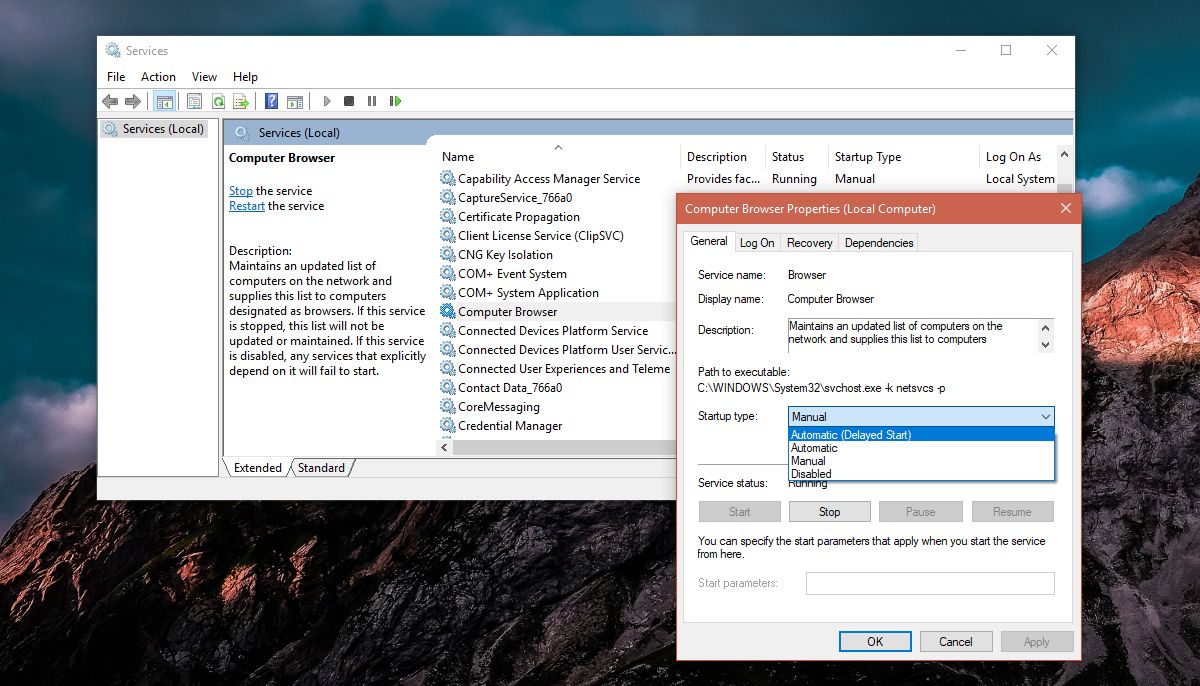
आपको ऊपर सूचीबद्ध प्रत्येक सेवा के लिए स्टार्टअप प्रकार को बदलने की आवश्यकता है। एक बार जब आप ऐसा कर लेते हैं, तो अपने पीसी को पुनरारंभ करें। यह एक ऐसा कदम नहीं है जिसे आप छोड़ सकते हैं।
एक बार जब आप अपने पीसी को पुनरारंभ करते हैं, तो फ़ाइल एक्सप्लोरर खोलें, और नेविगेशन पैनल पर नेटवर्क पर क्लिक करें। आपके नेटवर्क उपकरण अब दिखाई देने शुरू होने चाहिए, और आप उनसे फ़ाइलें साझा और एक्सेस कर पाएंगे।
यह उन उपकरणों पर लागू होता है जो चल नहीं रहे हैंविंडोज 10 1803, या विंडोज का कोई भी संस्करण जैसे नेटवर्क ड्राइव, या नेटवर्क पर मैक या लिनक्स पीसी। यदि आपके सभी डिवाइस अभी भी फाइल एक्सप्लोरर में दिखाई नहीं देते हैं, तो सुनिश्चित करें कि वे नेटवर्क से ठीक से जुड़े हुए हैं, और जहां भी लागू हो, सुनिश्चित करें कि साझा करने के लिए जांच करें और उन सभी के लिए नेटवर्क खोज क्षमता सक्षम की गई है। यह सुनिश्चित करने के लिए भी जाँच योग्य है कि डिवाइस को नेटवर्क पर पहुँचा जा सकता है। उदाहरण के लिए, एक iPhone को केवल नेटवर्क पर एक्सेस नहीं किया जा सकता है, इसलिए यह अपेक्षा न करें कि यह केवल फ़ाइल एक्सप्लोरर में दिखाई देगा क्योंकि यह उसी नेटवर्क से जुड़ा है।
जबकि अन्य डिवाइस अब फ़ाइल एक्सप्लोरर में दिखाई देंगे, फिर भी उन पर फ़ाइलों तक पहुंचने के लिए आपको एक उपयोगकर्ता नाम और पासवर्ड दर्ज करना होगा।













टिप्पणियाँ